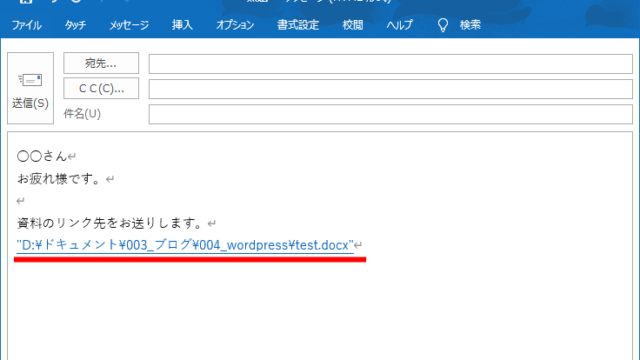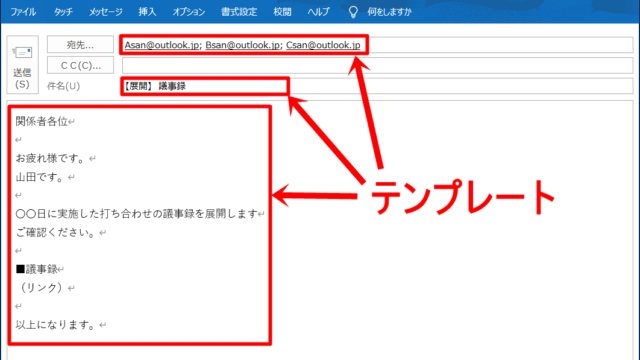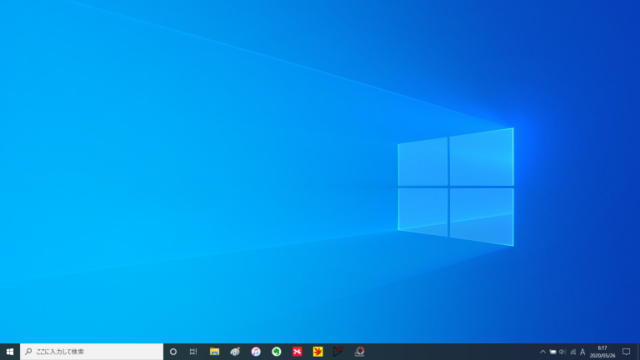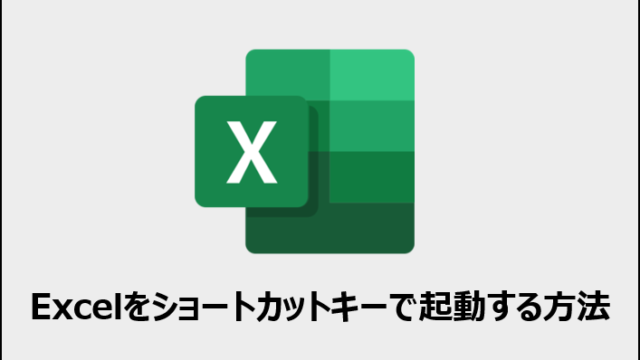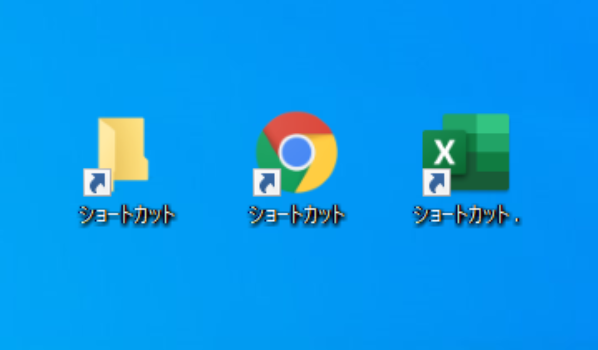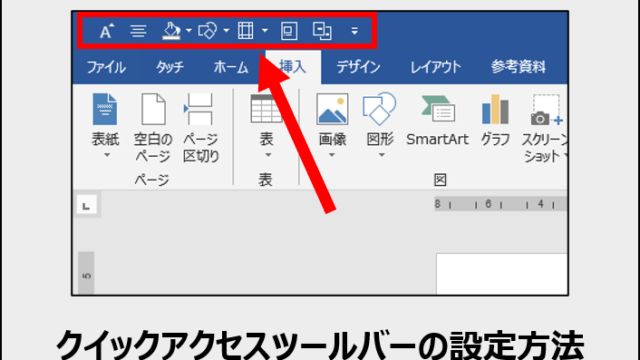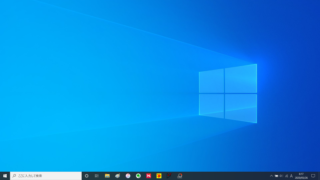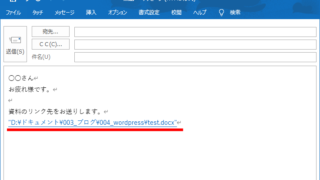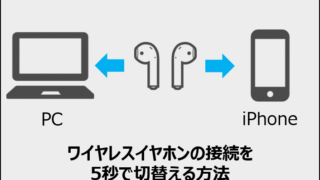- 検索しても知りたい情報が出てこない
- 検索をうまく使いこなせない
このような悩みを解決します。
本記事では、知りたい情報を素早く見つけるための「検索の手順」と「検索力を上げるコツ」について解説していきます。
情報が溢れている現在において、検索力(探す力)というのは非常に重要になります。
この記事を読むことで、検索力(探す力)を向上させることができます。
検索力≒問題解決力といっても過言ではないので、ビジネスシーンでも非常に役に立つ力です。
検索の手順
わからないことや疑問が出た時に、多くの人はインターネットを利用して検索すると思います。ここでは、素早く答えを見つける検索手順を解説していきます。
Wordの「置換機能」を検索する手順を、例に解説していきます。
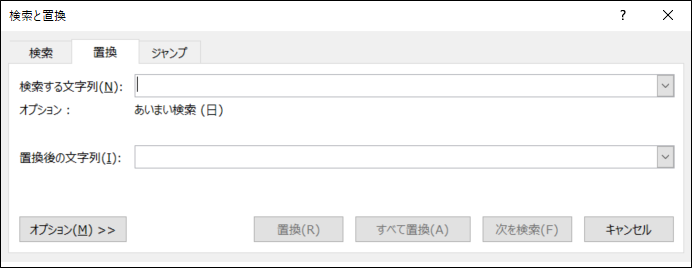
手順①:疑問を文章にする
検索する前に、まず「疑問」や「やりたいこと」を文章にしてみます。
今回の例でいうと以下のような感じです。
Wordの同じ文章を一度に変更したい
深く考えずに、素直にやりたいことを文章にするだけで大丈夫です。
手順②:単語を組み合わせて検索する
次に、先ほど考えた文章から単語を抜き出して検索欄に入力します。入力する際は、「単語 空白 単語」といった形で検索しましょう。
例でいうと以下のような感じです。
『word 同じ 文章 一度に 変更』
このような検索方法をAND検索といいます。
入力した単語をすべて含む記事が表示されるため、キーワード(単語)が多いほど、検索結果を絞り込めます。
検索結果を絞り込むことで、いらない情報を排除できるため、答えにたどり着く時間が速くなります。
手順③:検索結果の説明文を読む
表示された検索結果には「タイトル」と「説明文」が表示されます。
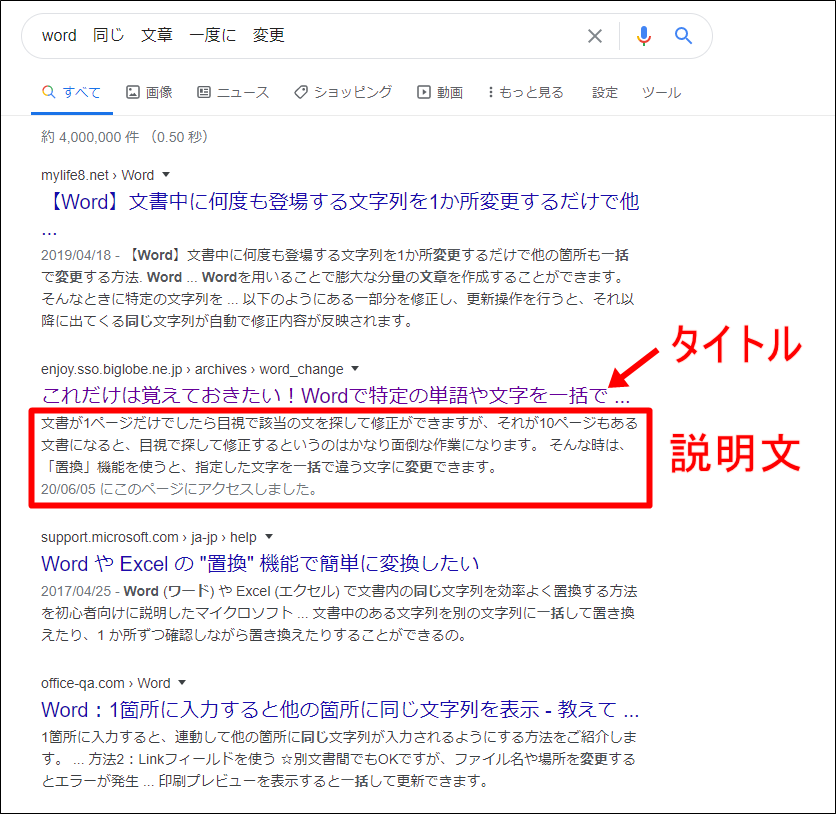
この説明文は、サイト内の文章が表示されます。
なので、説明文を読むことで、サイト内に欲しい情報が「ありそうか」「なさそうか」を簡単に判断できます。
ちなみに、太字になっている部分が検索した文字のため、太字付近を重点的に読むにしましょう。
説明文を活用してサイトを選ぶことで、上から1つ1つクリックして、中身を確認するといった作業を短縮できます。
手順④:言い回しを変えて検索する
1度検索して、欲しい情報がなかった場合は、キーワード(単語)が悪い可能性があります。なので、言い回しを変えて再検索しましょう。
例でいうと以下のような感じです。
■元のキーワード
『word 同じ 文章 一度に 変更』
■言い回し変更後
『word 同じ 文字 一括 置き換え』
言い換え方が思いつかないという方は、一度目の検索結果で出てくる文字を参考にすると良いです。
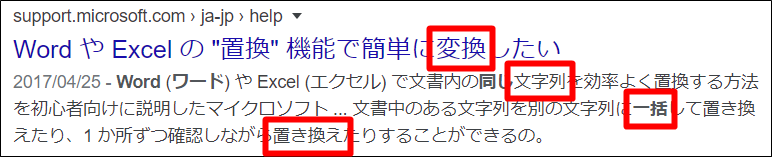
また、検索エンジンの予測変換機能も参考にしましょう。
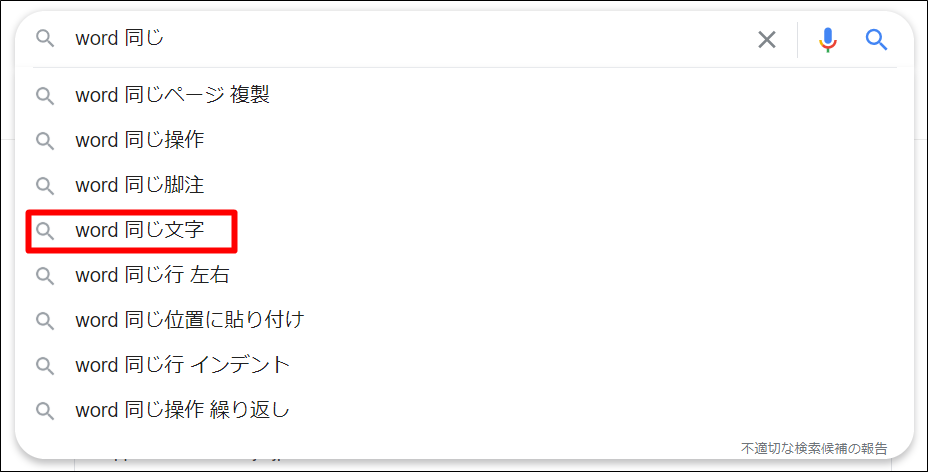
手順⑤:サイト内でも検索する
読むサイトが決まったら、サイト内でも検索をかけましょう。そうすることで、知りたい情報にたどり着く時間を短縮できます。
具体的には、まず説明文をコピーします。
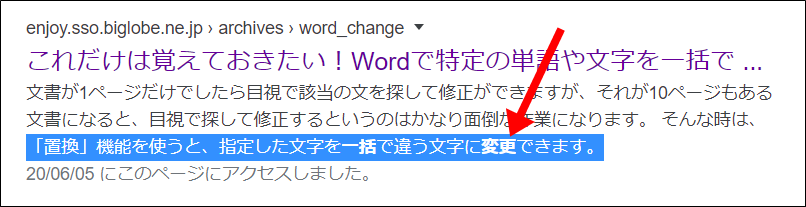
次に「Ctrl + F」を押し、説明文を貼り付けて「Enter」を押します。
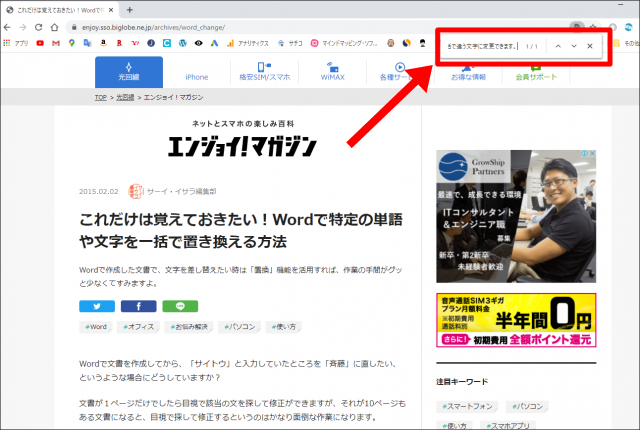
すると、説明文で見た文章の場所に飛ぶことができます。
基本的にこの手順を踏めば、知りたい情報にたどり着くことができます。
検索力を上げるコツ
ここからは、検索力をさらに向上させるコツを紹介していきます。
検索力の向上を妨げる大きな要因は、検索に時間がかかると思いこんでいることです。人間は時間がかかることはやらない、そしてやらないと伸びないのです。
逆に頻繁に検索をしていれば、自然と検索力は伸びていきます。
なので、「検索する」ことのハードルを下げるため、検索の時間を短縮する方法を紹介してきます。
コツ①:正しい検索方法を知る
基本になりますが、正しい検索方法を知っていれば、短時間で答えにたどり着くことができます。
なので、上で紹介した検索手順に沿って、検索することを心がけてください。
コツ②:ゲーミングマウスを使用する
ゲーミングマウスには、「戻る」ボタンがついています。このボタンがあることで、検索がスムーズになります。

なぜかというと、検索する際に
「サイトをクリック」→「戻る」→「次のサイトをクリック」→「戻る」→「次のサイトをクリック」→・・・
といった操作が必ず発生します。
この時、マウスの戻るボタンを使えば、いちいちポインターを「戻るボタン」まで移動させる必要がなくなり、素早くサイト間を行き交うことができるためです。

コツ③:タッチパットを利用する
多ボタンマウスがないという方で、ノートパソコンを持っている場合は、タッチパッドを利用します。
タッチパッドには以下のジェスチャー機能があります。
■2本の指で上下スクロール ⇒ サイトを上下に移動
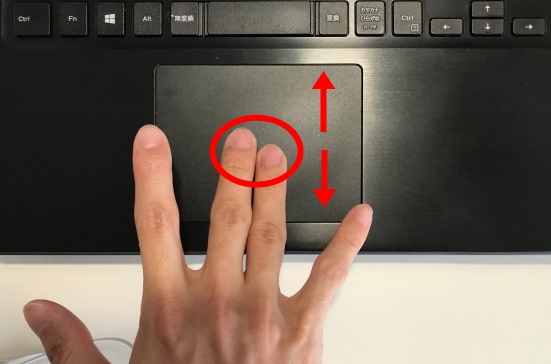
■2本の指で右スクロール ⇒ 「戻る」と同じ操作
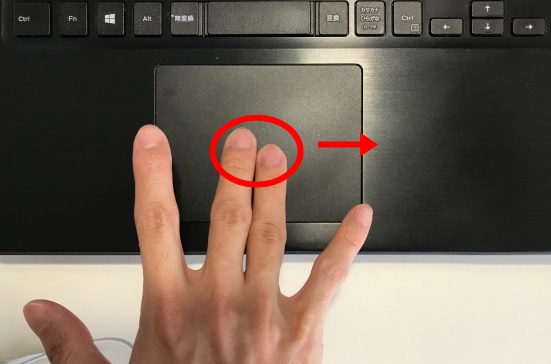
上の2つの機能を使うことで、多ボタンマウスと同じように、「サイトをクリック」「戻る」操作をスムーズにできます。
コツ④:高性能PCを使用する
高性能PCを使用することで、サイトの表示速度が格段に速くなります。
サイトの表示速度が速いと、「サイトをクリック」「戻る」という動作が、さらにスムーズになります。
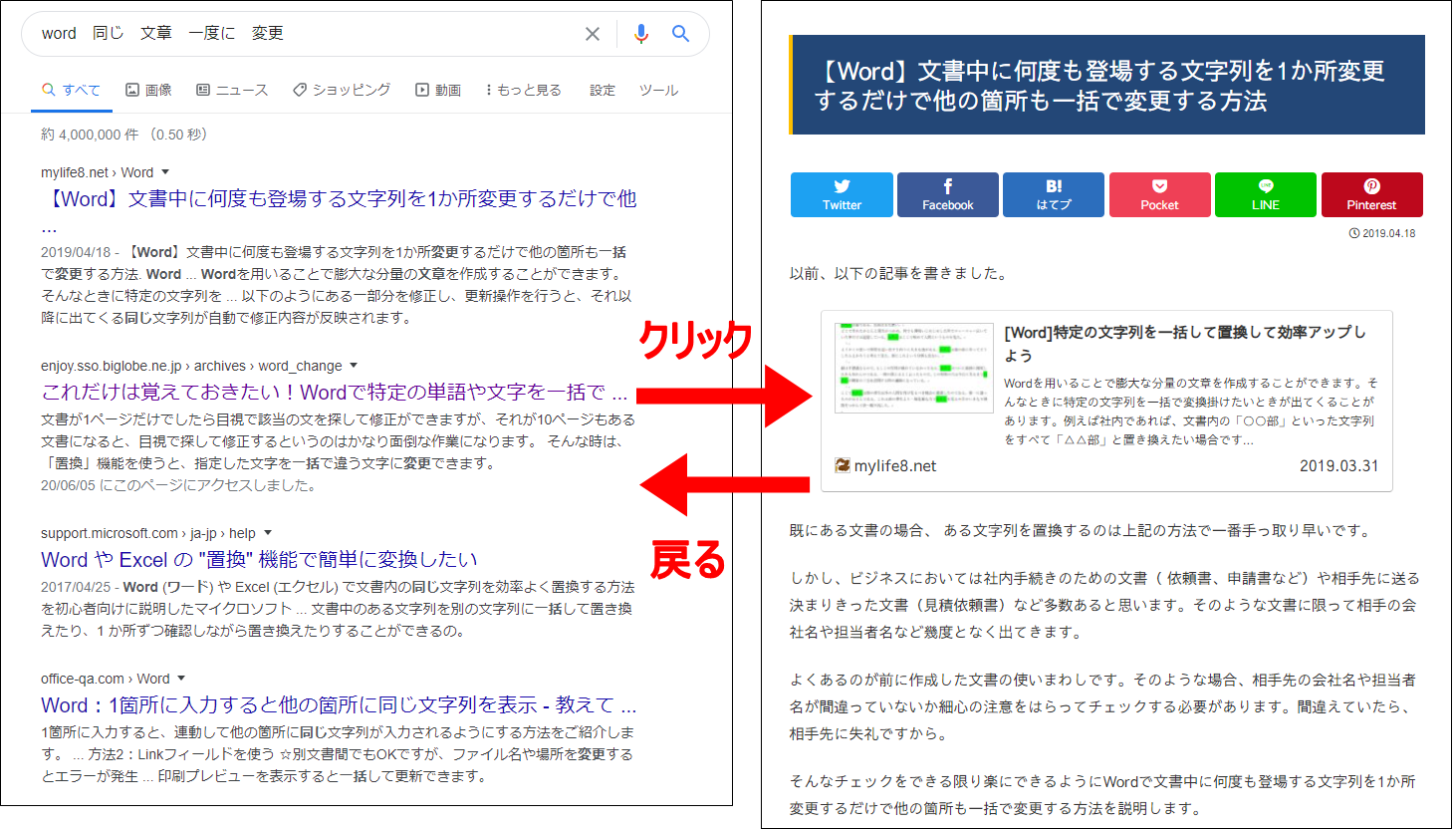
実際に私の持つ「高性能PC」と「性能の低いPC」でサイトの表示速度を比較すると
| 高性能PC | 2秒 |
| 性能の低いPC | 5秒 |
といった結果となり、3秒もの違いがありました。
高性能PCの場合、サイトの表示を待つ時間が無くなるため、ストレスなく検索に集中できます。
まとめ:検索の手順と検索力を上げる方法
今回は、知りたい情報を素早く見つけるための「検索の手順」と「検索力を上げるコツ」について紹介しました。
正しい手順で検索し、検索にかかる時間を短縮することで、「検索する」という行為へのハードルを下げていきましょう。
そうすれば、わからないことはすぐに検索するようになります。そして、これを繰り返しているうちに、検索力が向上していきます。